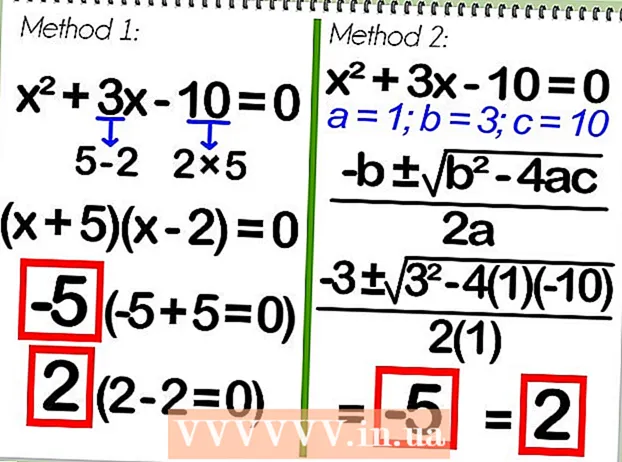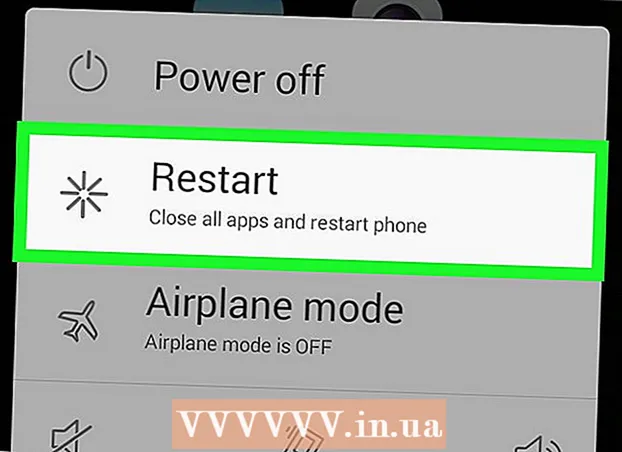Auteur:
William Ramirez
Date De Création:
15 Septembre 2021
Date De Mise À Jour:
21 Juin 2024

Contenu
- Pas
- Méthode 1 sur 2: Utilisation de TeamViewer
- Méthode 2 sur 2: Utilisation de RemoDroid
- Conseils
- Avertissements
Cet article vous montrera comment utiliser un téléphone ou une tablette Android pour contrôler un autre téléphone ou tablette Android. Pour ce faire, vous pouvez utiliser la version gratuite de TeamViewer pour Android, ou si l'appareil Android a été flashé, alors une application appelée RemoDroid.
Pas
Méthode 1 sur 2: Utilisation de TeamViewer
 1 Installez TeamViewer sur l'appareil que vous souhaitez utiliser comme contrôleur. S'ouvrir
1 Installez TeamViewer sur l'appareil que vous souhaitez utiliser comme contrôleur. S'ouvrir  Google Play Store sur Android à partir duquel vous contrôlerez un autre appareil, puis procédez comme suit :
Google Play Store sur Android à partir duquel vous contrôlerez un autre appareil, puis procédez comme suit : - Appuyez sur la barre de recherche.
- Entrer visionneuse d'équipe
- Sélectionnez l'application "TeamViewer - Accès à distance".
- Appuyez sur Installer.
- Appuyez sur « Accepter » lorsque vous y êtes invité.
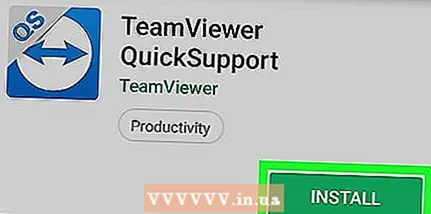 2 Installez "TeamViewer QuickSupport" sur le deuxième appareil. S'ouvrir
2 Installez "TeamViewer QuickSupport" sur le deuxième appareil. S'ouvrir  Google Play Store sur le deuxième Android que vous souhaitez contrôler, puis procédez comme suit :
Google Play Store sur le deuxième Android que vous souhaitez contrôler, puis procédez comme suit : - Appuyez sur la barre de recherche.
- Entrez dans la ligne teamviewer assistance rapide
- Sélectionnez l'application "TeamViewer QuickSupport".
- Appuyez sur Installer.
- Appuyez sur « Accepter » lorsque vous y êtes invité.
 3 Démarrez TeamViewer QuickSupport. Appuyez sur "Ouvrir" dans le Google Play Store ou appuyez sur l'icône de l'application sur l'appareil que vous souhaitez contrôler.
3 Démarrez TeamViewer QuickSupport. Appuyez sur "Ouvrir" dans le Google Play Store ou appuyez sur l'icône de l'application sur l'appareil que vous souhaitez contrôler. - Après avoir exécuté cette application sur Samsung Android, il vous sera demandé de télécharger un module complémentaire pour cette application.
 4 Faites défiler les instructions. Balayez vers la gauche jusqu'à ce que vous arriviez à la page d'accueil TeamViewer QuickSupport.
4 Faites défiler les instructions. Balayez vers la gauche jusqu'à ce que vous arriviez à la page d'accueil TeamViewer QuickSupport.  5 Trouvez l'ID de l'appareil. Un numéro à neuf chiffres s'affichera à l'écran.Il s'agit de l'identifiant qui doit être renseigné sur l'appareil hôte.
5 Trouvez l'ID de l'appareil. Un numéro à neuf chiffres s'affichera à l'écran.Il s'agit de l'identifiant qui doit être renseigné sur l'appareil hôte.  6 Démarrez TeamViewer. Pour ce faire, appuyez sur l'icône de l'application (flèche à double tête) sur l'appareil à partir duquel vous souhaitez contrôler un autre appareil.
6 Démarrez TeamViewer. Pour ce faire, appuyez sur l'icône de l'application (flèche à double tête) sur l'appareil à partir duquel vous souhaitez contrôler un autre appareil. 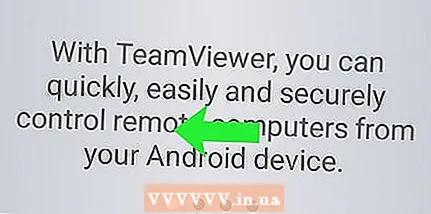 7 Faites défiler les instructions. Balayez vers la gauche jusqu'à ce que vous soyez sur la page d'accueil de TeamViewer.
7 Faites défiler les instructions. Balayez vers la gauche jusqu'à ce que vous soyez sur la page d'accueil de TeamViewer.  8 Entrez l'ID du deuxième appareil Android. Appuyez sur le champ ID partenaire et saisissez le numéro à neuf chiffres du deuxième appareil.
8 Entrez l'ID du deuxième appareil Android. Appuyez sur le champ ID partenaire et saisissez le numéro à neuf chiffres du deuxième appareil.  9 Appuyez sur le bouton Télécommande sous le champ « ID partenaire ».
9 Appuyez sur le bouton Télécommande sous le champ « ID partenaire ». 10 Acceptez la connexion sur le deuxième appareil. Appuyez sur le bouton Accepter ou Connecter sur l'appareil que vous souhaitez contrôler. Le deuxième appareil Android peut maintenant être contrôlé. Toutes les actions effectuées sur l'Android principal seront dupliquées sur l'appareil contrôlé.
10 Acceptez la connexion sur le deuxième appareil. Appuyez sur le bouton Accepter ou Connecter sur l'appareil que vous souhaitez contrôler. Le deuxième appareil Android peut maintenant être contrôlé. Toutes les actions effectuées sur l'Android principal seront dupliquées sur l'appareil contrôlé.
Méthode 2 sur 2: Utilisation de RemoDroid
 1 Obtenez les droits de superutilisateursi vous ne l'avez pas déjà fait. Pour contrôler le deuxième appareil avec RemoDroid, vous devez disposer des droits de superutilisateur sur l'appareil principal.
1 Obtenez les droits de superutilisateursi vous ne l'avez pas déjà fait. Pour contrôler le deuxième appareil avec RemoDroid, vous devez disposer des droits de superutilisateur sur l'appareil principal. - Si vous ne souhaitez pas obtenir les droits de superutilisateur, choisissez la première méthode avec TeamViewer.
 2 Installez "RemoDroid" sur les deux appareils Android. S'ouvrir
2 Installez "RemoDroid" sur les deux appareils Android. S'ouvrir  Google Play Store sur les deux appareils et procédez comme suit :
Google Play Store sur les deux appareils et procédez comme suit : - Appuyez sur la barre de recherche.
- Entrer remodroid
- Sélectionnez l'application RemoDroid.
- Appuyez sur le bouton Installer.
- Appuyez ensuite sur le bouton "Accepter"
 3 Exécutez RemoDroid sur les deux appareils. Appuyez sur "Ouvrir" dans le Google Play Store ou cliquez sur l'icône de l'application sur le bureau.
3 Exécutez RemoDroid sur les deux appareils. Appuyez sur "Ouvrir" dans le Google Play Store ou cliquez sur l'icône de l'application sur le bureau.  4 Appuyez sur le bouton AUTORISER LA TÉLÉCOMMANDE (Autoriser le contrôle à distance) sur le deuxième appareil pour activer le mode découverte sur le deuxième appareil. Vous pouvez maintenant vous connecter à l'appareil à partir de l'appareil principal.
4 Appuyez sur le bouton AUTORISER LA TÉLÉCOMMANDE (Autoriser le contrôle à distance) sur le deuxième appareil pour activer le mode découverte sur le deuxième appareil. Vous pouvez maintenant vous connecter à l'appareil à partir de l'appareil principal.  5 Appuyez sur le bouton CONNECTER AU PARTENAIRE (Se connecter au partenaire) sur un appareil avec des droits de superutilisateur. Après cela, une liste d'appareils auxquels vous pouvez vous connecter apparaîtra à l'écran.
5 Appuyez sur le bouton CONNECTER AU PARTENAIRE (Se connecter au partenaire) sur un appareil avec des droits de superutilisateur. Après cela, une liste d'appareils auxquels vous pouvez vous connecter apparaîtra à l'écran.  6 Sélectionnez votre deuxième appareil Android. Appuyez sur le nom du deuxième appareil en haut de la page.
6 Sélectionnez votre deuxième appareil Android. Appuyez sur le nom du deuxième appareil en haut de la page.  7 Appuyez sur le bouton RELIER (Connecter) en bas de l'écran.
7 Appuyez sur le bouton RELIER (Connecter) en bas de l'écran. 8 Acceptez la connexion sur le deuxième appareil. Appuyez sur le bouton Accepter ou Connecter sur l'appareil que vous souhaitez contrôler. Le deuxième appareil Android peut maintenant être contrôlé. Toutes les actions effectuées sur l'appareil principal seront dupliquées sur l'appareil contrôlé.
8 Acceptez la connexion sur le deuxième appareil. Appuyez sur le bouton Accepter ou Connecter sur l'appareil que vous souhaitez contrôler. Le deuxième appareil Android peut maintenant être contrôlé. Toutes les actions effectuées sur l'appareil principal seront dupliquées sur l'appareil contrôlé.
Conseils
- Si vous n'avez pas d'appareil Android avec des droits de superutilisateur, choisissez la méthode TeamViewer.
Avertissements
- La durée maximale de connexion dans la version gratuite de TeamViewer pour appareils mobiles est de 5 minutes.